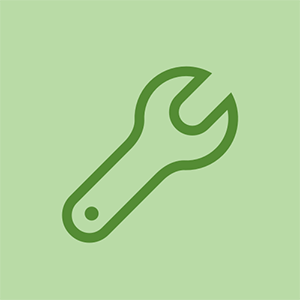أيسر أسباير V5.0

مندوب: 277
تاريخ النشر: 05/01/2015
كنت أخطط لإعادة تثبيت Windows 8.1 على جهاز الكمبيوتر المحمول. لقد فعلت ذلك باستخدام محرك أقراص فلاش USB باستخدام وضع تمهيد السير القديم لأنه لن يتم التمهيد منه على uefi. تم تثبيته بشكل مثالي ولكن في كل مرة يتم تشغيله سيكون في السير القديم. بعد يومين من محاولتي بدء تشغيله ، توصلت إلى رسالة لم يتم العثور على نظام التشغيل. لقد جربت f2 و f8 و f10 و f12 لم يعملوا. لا يمكنني الوصول إلى الاسترداد. آمل أن يكون لديهم حل لهذا في أقرب وقت ممكن لأنني بحاجة إلى جهاز الكمبيوتر الخاص بي بحلول الأسبوع المقبل
ليس لدي فكرة لاصلاحها
إن جهاز accer aspire IV5 لا يدخل السير ، بل يعرض فقط نظام التشغيل غير الموجود عند محاولة الدخول إلى السير
تعديني بعد التحديث إلى Windows 10 لدي هذه المشكلات f12 ، f10 ، f2 ، لا يمكن لـ del إدخال السير. التحديث الثاني يعطي بضع ثوانٍ تظهر الشاشة الزرقاء ، لا يمكن استعادة بطارية BIOS التي تمت إزالتها من نظام Win8 لإعادة تعيين إعدادات السير لإعادة تثبيت Windows ، الآن نظام التشغيل غير موجود. تحتاج إلى مساعدة سيئة للغاية. هناك على أي حال للوصول إلى السير.
هل يمكنك من فضلك معرفة كيفية اختصار g2101 لتخليص المكمل
مرحباkhurrammalik ،
قم بالتمرير لأسفل إلى تعليق 14 سبتمبر بواسطة Michaelangelo في الإجابة أدناه.
21 أجوبة
الحل المختار
| | مندوب: 283 |
يا رفاق ، كنت أتلاعب بنفس الكمبيوتر المحمول Acer Aspire V5.
بعد اختيار وضع التمهيد القديم في UEFI BIOS ، تمكنت من التمهيد من محرك أقراص linux USB ، ولكن بعد ذلك لم يكن لدي أي طريقة لإدخال BIOS لتغيير وضع التمهيد مرة أخرى إلى SecureBoot.
أنت تخبر أن بطارية RTC يجب إزالتها لتذكر إعدادات UEFI الافتراضية ، وهو ألم كامل في المؤخرة - تحتاج إلى تفكيك الكمبيوتر المحمول بالكامل.
بدلاً من ذلك ، كل ما عليك فعله هو العثور على 3 أزواج من جهات الاتصال على شكل مثلث أسفل غطاء ذاكرة الوصول العشوائي.
اللوحة الأم WISTRON Petra UMA 11324-1 48.4VM02.011
هذه الأزواج من جهات الاتصال هي:
G2101 - CMOS واضح
G2201 - كلمة مرور UEFI BIOS واضحة
G2701 - زر الطاقة.
لذلك ، لمسح جميع الإعدادات الخاطئة التي قمت بها على Acer V5 471 BIOS ، لا تحتاج إلى تفكيكه ، فقط قم بتقصير G2101 لمدة 20-30 ثانية.
استمتع! :-)
لماذا يستمر هاتفي في الاهتزاز بدون سبب سامسونج
شكرا لك ، Michaeleangelo! يجب نشر هذا الحل في الأعلى لقد بدأت في تفكيك الوحدة واخترت مواصلة القراءة. لقد اختصرت G2101 لمدة 25 ثانية (باستخدام ربع) ، وبالتأكيد - في مثل Flint! شكرا لك مرة أخرى!
كيف يتم البيع على المكشوف على g2101؟ أستطيع أن أرى جهات الاتصال الصغيرة على شكل مثلث أسفل الكبش ، لكنني لست متأكدًا مما يجب فعله بعد ذلك. لقد تعاملت مع وصلات العبور القياسية للوحة الأم ولكن لا شيء مثل هذا :) سيكون موضع تقدير أي مساعدة.
ممتاز. أنه يعمل بشكل جيد. لجسر يجب أن تلمس زوج من المثلثات في نفس الوقت بطرف معدني خلال الوقت الموضح. شكرا لك ، Michaeleangelo!
شكرًا جزيلاً Michaeleangelo ، إنها مساعدة كبيرة بالنسبة لي :)
سيدي Michaeleangelo ، هل قمت بإعادة الضبط أثناء فتح الكمبيوتر أم أن الكمبيوتر مغلق؟ ارجوك احتاج مساعدتك :)
 | مندوب: 61 |
نقاط السمعة؟ !!! أردت فقط أن أقول إن الحلول المقدمة لا تعمل من أجل حاجز منزلي. كما هو الحال ، تكمن الإجابة النهائية في إزالة القرص الصلب والذاكرة ثم الضغط على مركز لوحة المفاتيح بمطرقة تأطير 16 أونصة بشكل متكرر حتى لا يمكن التعرف على الوحدة.
مرحبا. لا تأتي جرعة BIOS الخاصة بي من Acer v5_431 مع f2. أنا لا أعرف ما يجب القيام به؟ ؟؟
لا يوجد أي حل يعمل على أسباير v5
بعد المحاولة لفترة طويلة ، تمكنت من الوصول إلى Bios بعد تحديثه إلى أحدث إصدار على موقع Acer على الويب. سمح هذا بالوصول باستخدام مفتاح F2 أثناء بدء تشغيل النظام
| | مندوب: 721 |
أصلحتها!!!!!!!!!!!!!!!!!!!!!
واجهت هذه المشكلة اليوم. لن يعرض Acer Aspire V5 قائمة BIOS ، بغض النظر عن عدد المرات التي تضغط فيها على F2 ، أو ما إذا قمت بإزالة محرك الأقراص الثابتة أو أيًا كان ما تحاول. لا يمكن استدعاء BIOS على هذا الكمبيوتر المحمول إلا من Windows 8 أو 10 (وليس 8.1) ، عن طريق إعادة التشغيل في وضع الاسترداد (المعروف أيضًا باسم الوضع الآمن) عن طريق الضغط على مفتاح shift عند الضغط على إعادة التشغيل على Windows. لذلك إذا لم يتم تشغيل الكمبيوتر في محرك الأقراص الثابتة بسبب خطأ في تكوين BIOS ، فلا حظ لك.
كنت أقوم اليوم بإصلاح جهاز كمبيوتر محمول يعمل بنظام التشغيل windows 10. قمت بالوصول إلى قائمة BIOS كما هو موضح أعلاه (وليس F2) ، ثم قمت بتعطيل التمهيد الآمن وتمكين دعم التمهيد القديم وغيرت الترتيب لأتمكن من التمهيد من القرص المضغوط ، حيث أردت تشغيل الكمبيوتر مع قرص DVD مباشر من Linux. أعيد تشغيل الكمبيوتر ويمكنني استخدام قرص DVD ، لا مشكلة.
بمجرد إيقاف تشغيله مرة أخرى وإزالة قرص DVD ، حصلت على خطأ الرسالة الفادح ، لم يتم العثور على نظام التشغيل. لقد لعبت حولك وجربت الحيل المعتادة (وسائط تثبيت Windows ، و fixboot ، وجميع الأشياء المعتادة التي توجه الأوامر التي تجربها في هذه الحالات). لا حظ.
ثم أدركت أنني قمت بتعطيل UEFI و Safeboot في قائمة BIOS ، حسنًا هذه هي المشكلة ، لن يتم تشغيل تثبيت Windows 10 على الإطلاق في الوضع القديم.
لذلك اضطررت إلى اكتشاف طريقة للوصول إلى قائمة BIOS. أزلت محرك الأقراص الثابتة وحصلت على قرص فارغ ، وضعته في الكمبيوتر وتركته جاهزًا لتثبيت إصدار جديد جديد من Windows 8 (وليس 8.1) عليه ، ولكن لذلك كنت بحاجة إلى وسائط التثبيت (وهو ما لم أفعله يملك). أثناء تنزيل قرص DVD OEM من خلال عميل تورنت ، قرأت هذا المنشور.
اعتقدت ، إذا قمت بإزالة بطارية اللوحة الأم ومسح تخزين BIOS ، فقد ينتقل إلى الإعدادات الافتراضية وتمكين تمهيد UEFI مرة أخرى باستخدام Safeboot. وفعلت ذلك بالفعل !!! يعد الوصول إلى بطارية bios بمثابة ألم في هذا الكمبيوتر المحمول السيئ البناء: قم بإزالة البطارية ، وإزالة عدد لا يحصى من البراغي ، وفصل الكابلات ، وإزالة اللوحة الأم والوصول إلى البطارية. أزلت البطارية لمدة دقيقتين ، وفي غضون ذلك قمت بتوصيل كابل مفتاح الطاقة باللوحة الأم وضغطت على الزر لمدة 10 ثوانٍ. ضع كل شيء معًا وفويلا !!! يعمل مرة أخرى.
حتى الآن يمكنني أخيرًا إلغاء تنزيل 4 جيجا بايت من قرص DVD الخاص بـ Windows 8 OEM. على الرغم من أنني أعتقد أن تثبيت Windows 8 على محرك أقراص ثابت جديد (تحتاج إلى قرص احتياطي ، بالطبع) ، فإن تشغيله ، ثم إعادة التشغيل في الوضع الآمن (وضع الاسترداد) والانتقال إلى قائمة UEFI يجب أن يتيح لك أيضًا تغيير إعدادات BIOS مرة أخرى.
| | مندوب: 25 |
اهلا ياجماعة
أنا أبحث عن منتديات حيث تكمن هذه المشكلة دون حل ، فأنا أقوم بإنشاء حساب خصيصًا لمشاركة الحل لأنني عانيت من هذا الأمر ولم أتلق أي مساعدة بخلاف الاضطرار إلى إرسال الجهاز مرة أخرى إلى الشركات المصنعة لاستبداله (وخسارته) مهما كانت البيانات الموجودة عليها) ، حتى فنيي الشركة لا يمكنهم إعطائي تعليمات بسيطة حول كيفية إعادة تعيين / مسح BIOS التالف ، كان الحل بالنسبة لي هو السفر إلى بلد يوجد به مركز خدمة لاستبدال الجهاز بموجب الضمان ، ستكون التذكرة وحدها أكثر من ضعف كمية الجهاز ..
حسنًا ، يكفي الزغب ، دعنا نصل إلى الحل.
أولاً ، اسمحوا لي أن أوضح ، هذا الحل قابل للتطبيق على إعادة تعيين / مسح BIOS التالف / الذي تم تعيينه بشكل غير صحيح لجهاز لا توجد فيه وسائل أخرى للسماح له بالتمهيد (لا يوجد CMOS clear jumper / لا بطارية cmos قابلة للإزالة / لا توجد بطارية جهاز قابلة للإزالة / لا يوجد BIOS زر إعادة الضبط / تقصير دبابيس BIOS لا يمسح الإعدادات / منافذ USB لا تعمل مع الأجهزة الطرفية / الشاشة معطلة / الجهاز لا يقوم بالتمهيد على الإطلاق / لا توجد أصوات).
لقد واجهت جميع المشكلات المذكورة أعلاه ، مرتين مع طرازات أجهزة متطابقة ، حيث تم كسر الجهاز بشكل أساسي بعد تغيير إعدادات BIOS معينة ، واستبدلت أول جهاز كمبيوتر محمول / جهاز لوحي لدي خلال الشهر الأول تحت الضمان ، بعد أن استلمت جهازي الجديد ، قمت بتثبيته مرة أخرى عن طريق الخطأ بعد أسبوع من تغيير إعدادات ذاكرة الفيديو الأساسية في BIOS ، لم أعد في الإمارات العربية المتحدة ولم أستطع إعادتها إلى مركز الإصلاح وتسبب الاتصال في المزيد من الإحباط.
حسنًا ، إليك ما تفعله:
تجهيز:
- تحتاج 1 × محرك فلاش USB - أي حجم
- تحتاج إلى معرفة اسم BIOS الخاص بك ، والإصدار وما إلى ذلك ، Google مقطع فيديو على YouTube لجهازك مع موضوع متعلق بالسير ولاحظ اسم BIOS إذا لم يكن لديك الدليل. كان لي 'InsydeH20'
- قم بتنزيل برنامج BIOS الثابت الخاص بك ، لقد وجدت لي في تعليق فيديو YouTube ، ويمكن أيضًا أن يعمل تنزيل ملف إلغاء قفل أو ترقية ملف BIOS الثابت للطراز الخاص بك.
- تنسيق محرك أقراص USB FAT32
- سيكون برنامج BIOS الثابت الذي قمت بتنزيله ملفًا واحدًا مثل هذا: اسم البرنامج الثابت .fd '،
انسخ هذا الملف إلى جذر USB وأعد تسميته بالضبط إلى 'Bios.fd' (بدون فواصل عليا).
حسنًا الآن الحل:
1. افتح الجهاز ، مع الحرص على عدم كسر أي مشابك أو كبلات شريطية صغيرة.
2. سيكون الجهاز عبارة عن لوحة دوائر كهربائية بها شرائح مختلفة فقط ، ولن ترى أشياء قياسية مثل رقائق ذاكرة الوصول العشوائي أو محركات الأقراص الثابتة أو بطاريات CMOS أو أي شيء قابل للإزالة مثل الكمبيوتر / الكمبيوتر المحمول التقليدي.
3. حدد موقع الموصل الذي يمتد من البطارية إلى اللوحة الأم / لوحة الدائرة ، واسحبه مجانًا ، وعادة ما يكون موصلًا صغيرًا أبيض مسطحًا به 4 دبابيس يمكن سحبها مجانًا ، إذا كان موصلك ملحومًا ، فسيتعين عليك فك اللحام هو - هي.
4. ادفع الموصل للداخل جزئيًا ، يجب أن يصدر الجهاز ضوضاء نقر من مكبر الصوت أو يجب أن تومض مصابيح LED لفترة وجيزة لأنها تضيء لجزء من الثانية وتنطفئ مرة أخرى. كرر هذا لمجرد إجراء جيد.
الآن دعنا نجرب الحل السهل أولاً ، إذا قمت بتشغيله ولكن ليس لديك شاشة عرض ، فيمكنك الضغط على الفور على حذف أو f2 أو أي مفتاح يدخل BIOS ، واضطررت إلى رفع مستوى الصوت + خفض مستوى الصوت للدخول إلى UEFI BIOS ، ومن هناك أدخل إلى BIOS ، الصينيون أخفوا BIOS هذا بعيدًا لسبب وجيه هههههه ، أنت بحاجة إلى الحصول على مقطع فيديو من BIOS أو شيء للتنقل فيه بشكل أعمى ولكن عادةً بمجرد أن تعتقد أنك تضغط على مفتاح BIOS لإعادة الضبط ، عادةً F9 أو شيء ما ، اضغط أدخل و F10 أو أي مفتاح يحفظه ويعيد ضبطه ، إذا كنت محظوظًا ، فيجب إعادة تعيين BIOS.
لم ينجح أي من هذا لأنني دخلت بنجاح إلى BIOS الخاص بي عدة مرات وأعدت / أعدت تشغيل الجهاز ولكن لا يزال يتعذر إعادة تعيينه ، في كل مرة تفشل فيها في مسح BIOS ولا يرغب الجهاز في التمهيد ، كرر الخطوة 4. ثق بي ، دون أن أفعل ذلك أولاً ، لا شيء يريد أن يحدث عندما حاولت إدخال BIOS مرة أخرى.
حسنًا الآن بالنسبة للحل النهائي (باستثناء استرداد JTAG / استبدال BIOS فعليًا ، أعتقد هههه)
5. ضع محرك أقراص USB في منفذ USB ، وبمجرد تشغيل الجهاز ، فأنت بحاجة إلى الاحتفاظ بمجموعة محددة من المفاتيح ، أقترح عصا USB مع مصباح LED صغير يظهر لك عند الوصول إليه حتى تتمكن من ذلك. ليرة لبنانية تعرف عندما تعمل.
6. اضطررت إلى البدء فورًا في الضغط على Fn + R بعد التشغيل ، والاستمرار في الضغط على المفاتيح ومشاهدة محرك الأقراص المحمول ، يجب أن يبدأ في الوميض بسرعة. حرر المفاتيح وانتظر حتى يتم إعادة تشغيل النظام بعد بضع ثوانٍ.
(مجموعات أخرى لفرض فلاش البرامج الثابتة للأجهزة الأخرى هي Fn + Esc ، Fn + Win ، قد تحتاج إلى مجموعة مختلفة)
7. يجب أن ترى الشاشة تظهر ويومض بعض النص من قبل إلخ ، أدخل BIOS كالمعتاد وأعد ضبطه على الإعدادات الافتراضية ليكون آمنًا.
8. تمتع بالنصر. :)
لا أعرف ما إذا كان هذا سيعمل على إعادة تعيين كلمات مرور BIOS أو أنواع أخرى من العوائق التي تمنعك من الوصول إلى BIOS ، لكنني لا أرى كيف لن يعمل ما لم يتم تخزين كلمات المرور في مكان آخر أو شيء من هذا القبيل.
آسف لجدار النص الطويل المتعرج ، أردت أن أكون واضحًا قدر الإمكان ، ولا تتردد في السؤال عما إذا كان هناك أي شيء يمكنني المساعدة فيه.
أطيب التحيات
شون (أو بالنيوس)
| | مندوب: 25 |
لقد وجدت ببساطة أسهل طريقة.
فقط قم بتنزيل rufus 3.1 1320
افتحه ، قم بتحميل ISO الذي تريد تثبيته ، حدد GPT في القائمة ثم أنشئ.
قم بتوصيل محرك أقراص فلاش وسيقوم بتثبيت نظام التشغيل الجديد.
شكرا جزيلا ، انها تعمل علي. أحاول بأي طريقة لكني أفشل. الأمر بسيط للغاية ، لكن الكثير من الناس لا يعرفون.
كانت أسهل طريقة ... شكرًا تشاندرا 'حل مشكلتي'
| | مندوب: 145 |
عند إعادة تثبيت نظام التشغيل الخاص بك ، من المرجح أنك قمت بحذف قسم الاسترداد الخاص بك إذا كان هذا هو ما كنت تشير إليه مع الاسترداد.
يجب أن يمنحك F12 قائمة تمهيد ، ويجب أن يأخذك F2 إلى BIOS. في معظم الأحيان ، تكون مجرد مشكلة توقيت عند الضغط على هذه الأزرار. عادة أثناء عرض شعار التمهيد.
اضغط على هذه الأزرار بشكل متكرر بعد التشغيل حتى (في حالة) يتم عرض 'تعذر العثور على نظام التشغيل'.
تأكد أيضًا من أن لوحة المفاتيح تعمل. إذا لم يكن الأمر كذلك ، فستساعدك لوحة مفاتيح USB الخارجية.
أوه! وقد يشير 'لم يتم العثور على نظام التشغيل' إلى محرك أقراص مصغر آخر أو محرك أقراص ثابت خارجي أو بطاقة SD متصلة بالكمبيوتر.
أسوأ حالة يمكنك إخراج بطارية BIOS من اللوحة الأم لمدة 10 دقائق ، وبينما لا يوجد مصدر طاقة متصل بها ، اضغط على زر الطاقة لمدة 10 ثوانٍ ، بدلاً من إعادة بطارية 3 فولت الصغيرة مرة أخرى. سيعطيك التشغيل الآن تقريرًا عن الخطأ مع خيار إما إدخال السير أو التمهيد.
أتمنى أن يكون هذا قد ساعد ، ابقني على اطلاع
لقد قمت بإزالة البطارية 3 فولت عدة مرات حتى نفس الشيء. تحطم الطبق الصلب الأصلي ، اشتريت قرصًا ثابتًا جديدًا تمامًا ، وأدخلت فلاش النافذة 8 ، لكنني ما زلت أقول إن نظام التشغيل غير موجود
| | مندوب: 113 |
لم يساعد هذا. لقد جربت كل ذلك قبل أن أصل إلى هنا. حتى أنني أعيد برمجة السير بجهازي الخاص ولا شيء. الشيء الوحيد الذي ساعدته حتى الآن هو التمهيد بتثبيت w8 / 8،1 Core x64 dvd. بشكل افتراضي ، كان لدى معظم W8 bios تمهيد للقرص المضغوط / DVD أولاً من محرك الأقراص الثابتة. جذر المشكلة هو أنه تمت إعادة تعيين سيرك إلى الوضع الافتراضي بطريقة ما. GL !!
PD: استخدم f9 / f12 لتشغيل قرص DVD وانتظر حتى يتم التمهيد.
نصيحة جيدة لمعرفة ما إذا كان جهاز الكمبيوتر الخاص بك w8 يأتي في الأصل مع 8 أو 8.1 هو تشغيل الإصدار الأساسي من كل واحد والواحد الذي لا يطلب مفتاحًا هو الإصدار. أيضًا إذا كان جهاز الكمبيوتر الخاص بك هو w8 في الأصل ، فيمكنك المضي قدمًا وتثبيت w10 وسيتم تنشيطه بعد تغيير BIOS مفتاح w8 لمفتاح w10 دون أي مشكلة. أفعل ذلك كل يوم حتى بعد مرور عام على انتهاء الترقية المجانية ..
لا تقلق لأنه لا يتم تشغيل BIOS أو أنه لا يعرض قائمة BOOT ، فقط افعل ذلك وسيعمل.
 | مندوب: 13 |
لقد جربت كل حل من الحلول:
تقصير أثر إشارة في خليج ذاكرة الوصول العشوائي
إزالة بطارية CMOS
الضغط على F2، F10، F + myA $$
لا شيء من هذه الفوضى يعمل معي.
الشيء الوحيد الذي نجح هو إعادة تشغيل Windows أثناء الضغط على مفتاح SHIFT ثم الانتقال إلى الخيارات المتقدمة واختيار إعداد UEFI BIOS ....
بعد ذلك وبعد ذلك فقط تمكنت من إيقاف تشغيل التمهيد الآمن والتمهيد إلى محرك أقراص USB وتثبيت نظام التشغيل على محرك أقراص فارغ. هذا تصميم كئيب لجهاز كمبيوتر محمول. يجب أن تخجل أيسر من نفسها لبيع مثل هذه القمامة.
| | مندوب: 1 |
مرحبًا ومساء الخير للجميع ، أردت فقط السماح لكم جميعًا الآن أنه لسوء الحظ واجهت كل المشاكل المذكورة أعلاه مع جهاز Acer V5-751.
ليس من بين جميع الحلول التي عملت بها ، كنت لمدة 4 أيام أقوم بتفكيكها وإعادة تجميعها لتجربة جميع الحلول التي تم ذكرها في هذه الدردشة. شكرا بأي حال من الأحوال لكم جميعا.
الطريقة التي حللت بها مشكلتي (حقيقة أنني تلقيت رسالة `` لم يتم العثور على نظام التشغيل '' ولا توجد طريقة لإدخال السير أو التمهيد من قرص صلب جديد فارغ على قرص مضغوط / قرص DVD / USB أو مع نظام التشغيل عليه لم يعمل . لذلك تركت مع جهاز كمبيوتر محمول لا أقوم بالتمهيد بعد الآن !! أرادت الفرصة أن يكون لدى شقيق زوجي ASUS x551 مع Windows 8-1 أصلي مثبت من المصنع. أعتقد أن كلاهما ليحل محل محرك الأقراص الثابتة يجب أن يكون تم تفكيكها تمامًا ، لذا قلت ما هي المشكلة مرة أخرى !! لذا فقد وضعت محرك أقراص HDD الخاص بـ Asus في Acer وماذا تعرف أنه بدأ !! w8 دس 3-4 دقائق لتكوين الجهاز الجديد! وقم بالتمهيد بشكل صحيح لذلك أنا قمت بإجراء التغيير للقيام بالتمهيد في السير. استعدت في السير وقمت بتغييره إلى Legasy واستبدل محرك الأقراص الصلبة Asus بمحرك SSD جديد مع تثبيت w10 عليه (والذي بالمناسبة لم يرغب في التمهيد في الوضع السابق ، هذه المرة فعل حذاء طويل !!
شكرا للجميع ! تشاو
آسف فإن اللابتو هو Acer V5 - 571 series وليس 751 Ups !!!!! خطأي!
| | مندوب: 1 |
تم حلها!
1. ستحتاج إلى قرص windows 8 8.1 أو 10 يجب أن يكون قرص UEFI
2. أدخل قرص windows في محرك أقراص DVD ، يجب أن يتم التمهيد تلقائيًا إذا لم يكن كذلك ، ثم اضغط على F12 ثم يظهر شعار أيسر.
3. يجب أن يقوم جهاز الكمبيوتر الخاص بك الآن بالتمهيد في استرداد windows اختار التمهيد في قائمة UEFI.
4. الآن عندما تكون في قائمة UEFI ، ستتمكن من إجراء أي تغييرات ضرورية في BIOS ثم حفظ الكمبيوتر وإعادة تشغيله.
5. الآن يجب أن يعمل كل شيء وأن يتم دعم وضع Windows Legacy.
هل يمكنني عمل Windows 7 بدلاً من Windows 8 8.1 أو Windows 10؟
 | مندوب: 1 |
مكّنني النقر فوق إعادة تشغيل Windows 8 أثناء الضغط على مفتاح Shift من إخبار جهاز Acer Aspire V5-571 بالتمهيد من محرك الأقراص الثابتة USB أثناء تثبيت نظام التشغيل Fedora 27 Server ISO.
| | مندوب: 1 |
لدي هذه المشكلة ايضا. كان القرص الخاص بي يفشل بالفعل وقمت باستبدال محرك الأقراص الثابتة ، وانتهى بي الأمر بخطأ 'لم يتم العثور على نظام التشغيل' عند بدء التشغيل. بغض النظر عن f1-f12 الذي تضغط عليه ، لا يمكنك فعل أي شيء. جربت كل شيء ، واختصرت g2101 ، وفكّكته فقط لإزالة بطارية CMOS تلك ، بل وكسرت بعض الأقفال اللولبية في المفاصل ، حتى أنني حاولت تثبيت Windows 8 على سطح المكتب على محرك الأقراص الثابتة الجديد للكمبيوتر المحمول فقط للتحقق مما إذا كان سيتم تشغيله ، لكن لا حظ. أنا على وشك تحطيم هذا الكمبيوتر المحمول ، هاها.
حتى الآن قمت بحل هذا عن طريق تنزيل Windows Media Creation Tool من Microsoft. فقط قم بتشغيله ، حدد نظام تشغيل ، حدد محرك أقراص USB أو قرص ، إنه سهل للغاية وسيقوم بتثبيت أحدث إصدار من Microsoft ويجعلك مثبت Windows قابل للتمهيد. لقد اخترت windows 10 ، ثم سيتم تنزيله ، فقط دعه ينتهي ، ثم أضعه في جهاز acer v5 571 الخاص بي ثم اضغط على الطاقة ، وفويلا! تمهيد! ثم شرعت في التنسيق. مما قرأته هو أنه يجعل قرص UEFI قابل للتمهيد.
باختصار ، لم ينتهي بي الأمر بفتح السير ، فقط احصل على USB أو قرص UEFI قابل للتشغيل وهذا سيفعل ذلك.
لكن لدي بالفعل قرص windows 8 ولكن كيف أعرف ما إذا كان uefi أم لا
 | مندوب: 1 |
بالنسبة لأجهزة الكمبيوتر المحمولة ، احصل على أي إصدار من قرص Windows المضغوط فيه سيبدأ التشغيل تلقائيًا من محرك الأقراص المضغوطة.
 | مندوب: 1 |
مثبت!
الطريقة السريعة لحل المشكلة هي تثبيت windows 10 في UEFI في قرص صلب آخر -
2000 Ford Focus إستبدال حزام التوقيت
بعد التثبيت ، يحتفظ BIOS تلقائيًا بإعدادات المصنع.
| | مندوب: 1 |
مرحبا شباب الكمبيوتر في ويندوز. (إذا كانت النوافذ مثبتة بالفعل على محرك الأقراص الثابتة لديك) إذا لم يكن الأمر كذلك ، فيرجى قراءة ملاحظة نهاية هذا المنشور.
1: -إعادة تشغيل الكمبيوتر بالضغط على مفتاح SHITF
2: - انتظر 1 أو 2 دقيقة حسب سرعة جهاز الكمبيوتر الخاص بك
3: - القائمة المنبثقة حدد خيارات متقدمة
4: -حدد إعداد UEFI
5: - قائمة أخرى منبثقة تقول لتغيير إعداد الكمبيوتر ستتم إعادة تشغيله
هنا نذهب إلى الكمبيوتر ، نبدأ بالذهاب إلى السير ويمكنك تغيير الإعداد كما ستتمكن من رؤية وظيفة F2 على الشاشة.
يرجى ملاحظة أنه إذا لم يكن هناك نظام تشغيل مثبت على الكمبيوتر المحمول الخاص بك ، اتبع هذا الإجراء ،
إذا لم تقم بتثبيت النوافذ على اختبار القرص الصلب باستخدام USB متوافق مع UEFI مع كمبيوتر محمول آخر بنفس مجموعة شرائح Intel أو AMD.
شكرا
الأيدي
 | مندوب: 1 |
جهاز الكمبيوتر الخاص بي لا يغير إرثه إلى uefi
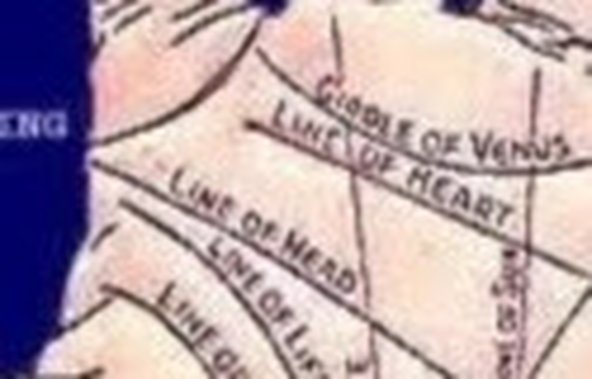 | مندوب: 1 |
اتبع هذه الخطوات
1 تحقق من لوحة المفاتيح ثم حاول
2 إعادة تعيين السير ثم حاول الدخول إلى قائمة السير
تذكر لوحة المفاتيح الخارجية لا تعمل على نظام التشغيل غير موجود
 | مندوب: 1 |
أعتقد أن أيسر v5 الخاص بك مدعوم في وضع التمهيد uefi ، حاول فلاش USB الخاص بك إلى uefi ، أرسل لي رسالة عندما يعمل)
ملاحظة: لقد حاولت
 | مندوب: 1 |
لقد حللت هذه المشكلة….
اضغط مع الاستمرار على مفتاح ESC و F2 .. لمدة 5 ثوانٍ ... بعد ذلك ، ستدخل في وضع السير من Security U يجب تغيير ترتيب التمهيد إلى Legal….
بعد ذلك اضغط على F10 ... وهاك أور ...
ملاحظة يرجى نسخ محرك الأقراص الثابتة بالكامل….
عند تثبيت Windows ، يتعين عليك حذف جميع الأقسام وإنشاء أقسام جديدة ... وإلا فلن يتم تثبيت….
شكرا للقراءة…
| | مندوب: 1 |
بعد المحاولة لفترة طويلة ، تمكنت من الوصول إلى Bios بعد تحديثه إلى أحدث إصدار على موقع Acer على الويب. سمح هذا بالوصول باستخدام مفتاح F2 أثناء بدء تشغيل النظام.
الخيار الآخر الذي عمل معي هو ذلك الذي ذكره ميكي في 5-03-2016.
 | مندوب: 1 |
لقد قمت أخيرًا بإصلاح هذه المشكلة عن طريق تحديث السير. لقد غيرت الإعداد بطريق الخطأ إلى القديم وهذا الحل لمفتاح التحول يعمل لأن نظام التشغيل لم يعثر على خطأ.
أقوم بعمل win 8 usb قابل للتمهيد مع دعم bio / mbr ، واستخرج VA410218.exe مع 7zip وانسخ هذه الملفات المستخرجة في win8 bootable usb .now boot with usb وانتقل إلى الإصلاح -> تقدم -> msdos—> وفي نوع موجه الأوامر launch.bat واتبع التعليمات :)
رونالد جواب جونيور